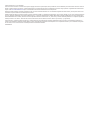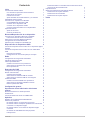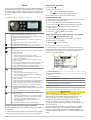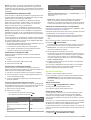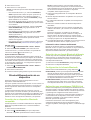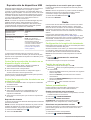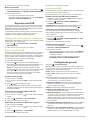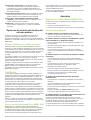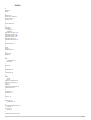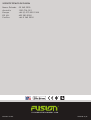2
Selecciona una zona.
3
Selecciona una o más opciones:
NOTA: no todas las opciones están disponibles para todas
las zonas.
• Para vincular las zonas 1 y 2, selecciona ENLACE A
ZONA 1 para activar el botón de opción (solo zona 2).
• Para ajustar el balance de los altavoces izquierdo y
derecho para esta zona, selecciona BALANCE y luego
ajusta el balance con el selector.
• Para limitar la salida máxima de volumen para esa zona,
selecciona LÍMITE DE VOLUMEN y luego ajusta el límite
con el selector.
• Para ajustar el filtro del subwoofer, selecciona FILTRO
PARA SUBWOOFER y luego ajusta el filtro con el
selector (solo zona 1).
• Para ajustar el nivel del subwoofer, selecciona NIVEL
PARA SUBWOOFER y luego ajusta el nivel con el
selector (solo zona 1).
SUGERENCIA: puedes abrir el nivel del subwoofer desde
cualquier pantalla manteniendo pulsado el selector
durante tres segundos.
• Para asignar a la zona un nombre específico, selecciona
NOMBRE DE ZONA (Introducción de texto, página 1).
Vincular zonas
1
Selecciona > CONFIGURACIÓN > ZONA > ZONA 2.
2
Selecciona ENLACE A ZONA 1 para activar el botón.
Cuando las zonas 1 y 2 están vinculadas, en la pantalla de
volumen se visualiza entre las zonas 1 y 2.
Ajuste del filtro del subwoofer
La configuración del filtro del subwoofer permite controlar la
frecuencia de corte del subwoofer para mejorar la combinación
de los sonidos procedentes de los altavoces y del subwoofer.
Las señales de audio superiores a la frecuencia seleccionada
no se transmiten al subwoofer. La configuración se aplica a
ambas salidas del subwoofer.
1
Selecciona > CONFIGURACIÓN > ZONA > ZONA 1 >
FILTRO PARA SUBWOOFER.
2
Selecciona una frecuencia.
3
Presiona el selector para guardar la opción seleccionada.
BluetoothReproducción de un
dispositivo
El sistema estéreo se puede emparejar hasta con ocho
dispositivos multimedia Bluetooth.
Aunque es posible controlar la reproducción con los botones, no
se pueden examinar la colección de música. La canción o la
lista de reproducción deben seleccionarse en el dispositivo
multimedia.
La información disponible sobre las canciones, como por
ejemplo el título, el nombre del artista y la duración de la pista
depende de las capacidades del reproductor multimedia y de la
aplicación de música. La tecnología inalámbrica Bluetooth no
admite los iconos de reproducción aleatoria y de repetición.
Conexión de un dispositivo Bluetooth
compatible
Puedes reproducir el contenido multimedia de un dispositivo
Bluetooth compatible mediante una conexión inalámbrica
Bluetooth.
1
Selecciona la fuente Bluetooth.
2
Selecciona > DETECTABLE para que el dispositivo
Bluetooth compatible pueda detectar el sistema estéreo.
NOTA: el sistema estéreo solo está visible durante dos
minutos para evitar la interrupción en las transmisiones de
audio inalámbricas a través de Bluetooth. Si transcurren más
de dos minutos sin haber conectado un dispositivo
compatible, debes repetir este paso.
3
Activa la tecnología Bluetooth en el dispositivo Bluetooth
compatible.
4
Sitúa el dispositivo Bluetooth compatible a 10 m (33 ft) del
sistema estéreo.
5
En el dispositivo Bluetooth compatible, busca dispositivos
Bluetooth.
6
Selecciona el sistema estéreo de la lista de dispositivos
detectados.
7
Sigue las instrucciones que se muestran en pantalla para
realizar la vinculación y la conexión con el sistema estéreo
detectado.
Durante la vinculación, es posible que tu dispositivo
Bluetooth compatible te solicite confirmar un código en el
sistema estéreo. El sistema estéreo no muestra ningún
código, pero se conecta correctamente cuando confirmas el
mensaje que aparece en el dispositivo Bluetooth.
8
Si el dispositivo Bluetooth compatible no se conecta de forma
inmediata al sistema estéreo, repite los pasos 1 a 7.
Información sobre el alcance de Bluetooth
El alcance del sistema estéreo y los dispositivos inalámbricos
Bluetooth es de 10 m (33 ft). Para obtener un mejor rendimiento
debe existir, además, una línea de visión clara entre el
dispositivo inalámbrico Bluetooth y el sistema estéreo.
Selección de una fuente Bluetooth diferente
Cuando hay más de un dispositivo Bluetooth emparejado al
sistema estéreo, se puede seleccionar otra fuente según
convenga. El sistema estéreo se puede conectar hasta con
ocho dispositivos Bluetooth.
1
Selecciona la fuente BLUETOOTH y luego selecciona .
2
Selecciona un dispositivo Bluetooth.
Configuración de la fuente Bluetooth
Selecciona la fuente BLUETOOTH y luego selecciona .
DETECTABLE: permite que los dispositivos Bluetooth puedan
detectar el sistema estéreo. Esta opción se desactiva
automáticamente tras dos minutos para evitar que puedan
producirse interrupciones en el sonido después de vincular
un dispositivo Bluetooth al sistema estéreo.
RETIRE DISPOSITIVO: permite borrar el dispositivo Bluetooth
del sistema estéreo. Para volver a escuchar el sonido de
este dispositivo Bluetooth, es necesario volverlo a vincular.
Aplicación para smartphones FUSION-Link
Puedes usar la aplicación para smartphones FUSION-Link en tu
dispositivo Apple o Android compatible para ajustar el volumen
del sistema estéreo, cambiar la fuente, controlar la reproducción
y ajustar algunas configuraciones del sistema estéreo.
La aplicación se comunica con el sistema estéreo mediante la
conexión Bluetooth del dispositivo móvil. Debes conectar tu
dispositivo compatible con el sistema estéreo mediante
Bluetooth para usar la aplicación.
Para obtener información acerca de la aplicación para
smartphones FUSION-Link para los dispositivos Apple o
Android compatibles, visita Apple App Store
SM
o la tienda Google
Play
™
.
BluetoothReproducción de un dispositivo 3














 1
1
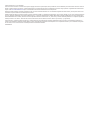 2
2
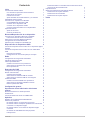 3
3
 4
4
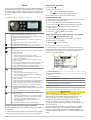 5
5
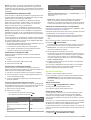 6
6
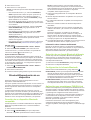 7
7
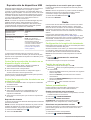 8
8
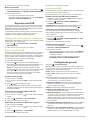 9
9
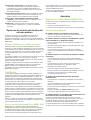 10
10
 11
11
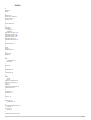 12
12
 13
13
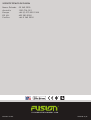 14
14
Fusion MS-UD755 El manual del propietario
Fusion MS-RA210 Manual de usuario
Fusion Fusion Apollo RA670 Manual de usuario
Fusion MS-WB670 Manual de usuario
Fusion Fusion MS-RA770, Marine Stereo, OEM Manual de usuario
Fusion MS-RA210 Manual de usuario
Fusion MS-RA770 El manual del propietario
Fusion MS-RA670 Manual de usuario
Fusion Jachtowy system stereo Fusion MS-RA60 Manual de usuario
Fusion MS-BB300R El manual del propietario